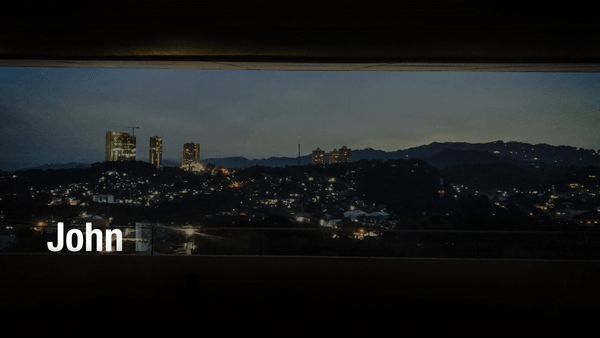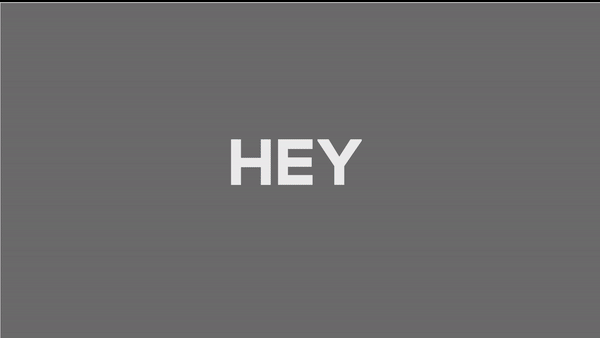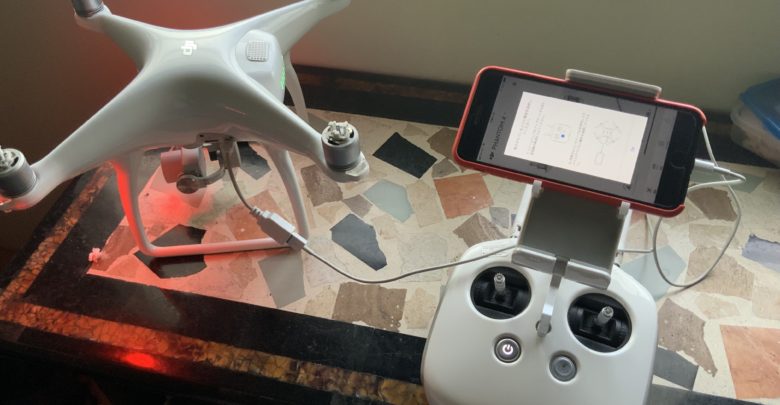
映像や写真撮影で人気のあるドローンといえばDJIが提供しているPhantomやMavicシリーズ、そしてSparkなどですよね!
DJIが提供しているドローンは上下左右に障害物センサーが備えられてあったり、GPSといった位置情報を使用することで安全な飛行をすることができます。
センサーの部分に関しては使用するモデルによって、その数や機能が違うものの、実はハードウェア以外にも飛行禁止空域のマップ情報などが含まれているソフトウェア部分も重要だったりします。

DJIではハードウェアのアップデートを行うファームウェアの他に、空港や政府関係施設の飛行を禁止する「No-Fly Zone(飛行禁止空域)」の位置情報を記したデータベース、「安全飛行詳細データベース」が定期的に配信されています。

このデータベースは飛行前に飛べる区域かどうかを確認できるだけではなく、何らかの理由で飛行禁止エリアに近づいてしまう場合でも、ドローンがこのデータベース情報を参照することによって空中で自動停止するので、安全に飛行するには必要不可欠な情報です。

世界各国の飛行禁止空域を含めたデータベースは定期的に更新されるため、ドローンもそれに合わせてアップデートを行うのですが、今回の記事はそんな安全飛行詳細データベースの更新方法を紹介したいと思います。
ドローンの用意

これらのアップデートは機体の電源をつけた後にDJI Goに表示されるのですが、フライト前の更新だとバッテリーが消費されるだけではなく、接続環境によっては失敗する可能性があるので、自宅などで行うことをオススメします。
また、バッテリー容量が50%以上必要になります。満充電のバッテリーを装着しましょう。
こちらの記事では初代Phantom 4のモデルのアップデート方法になりますが、どのドローンを使用しても操作方法はだいたい同じになります。
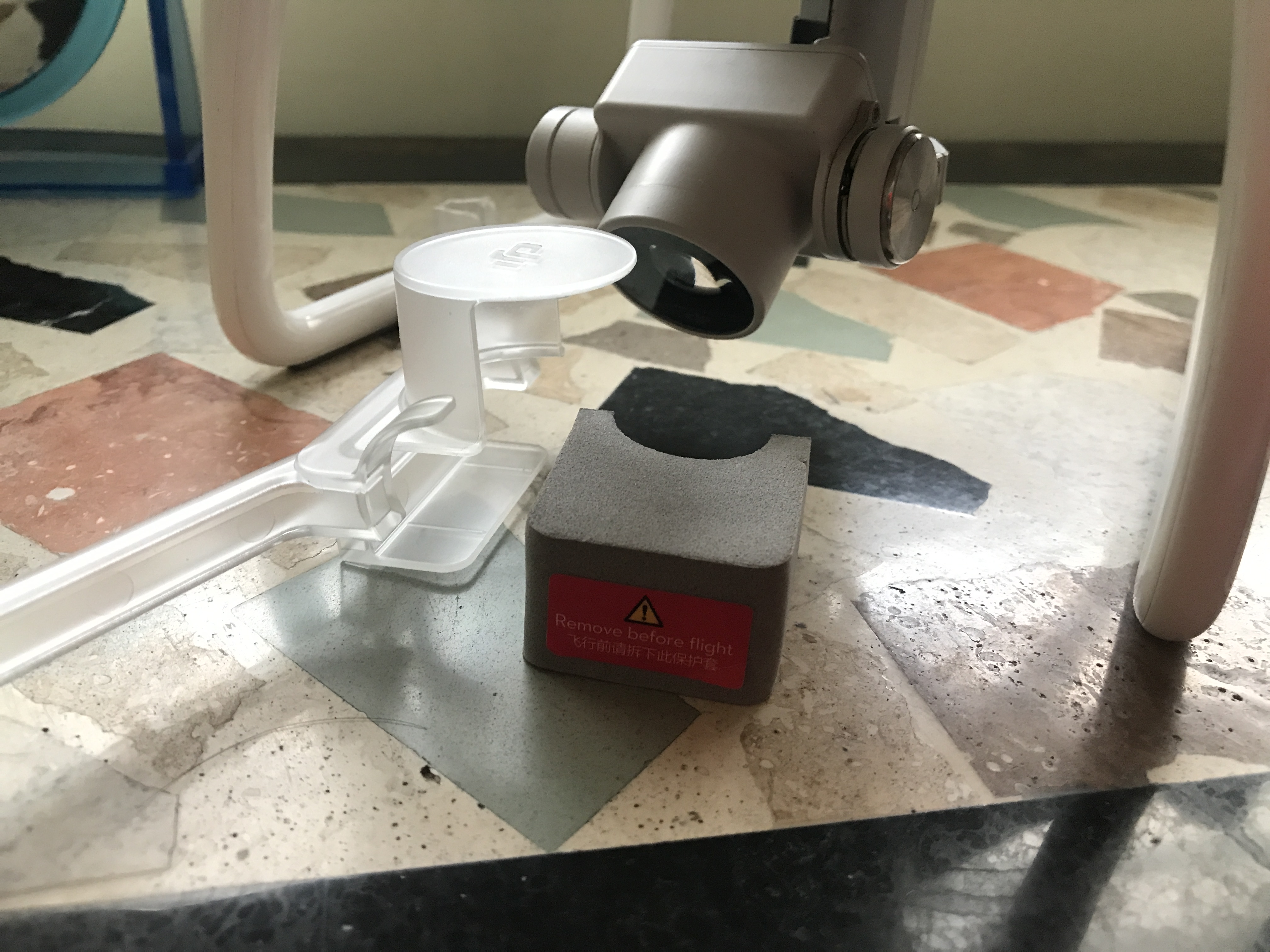
まず、ドローンのジンバルに取り付けられているジンバルクランプを取り外します。後ろにスポンジ状のホルダーがあれば、それも取っておきましょう。

飛行時のようにスマートフォンを送信機に接続し、機体と送信機の電源をつけます。ちなみに、今回はアップデートだけなので、プロペラをは必要ありません。
データベースの更新
DJI GOアプリを開いて「安全飛行詳細データベースの更新」というポップアップが現れたら、更新可能です。「無視」をタップしても良いですが、安全飛行に必要なものなので早めに更新するようにしましょう。
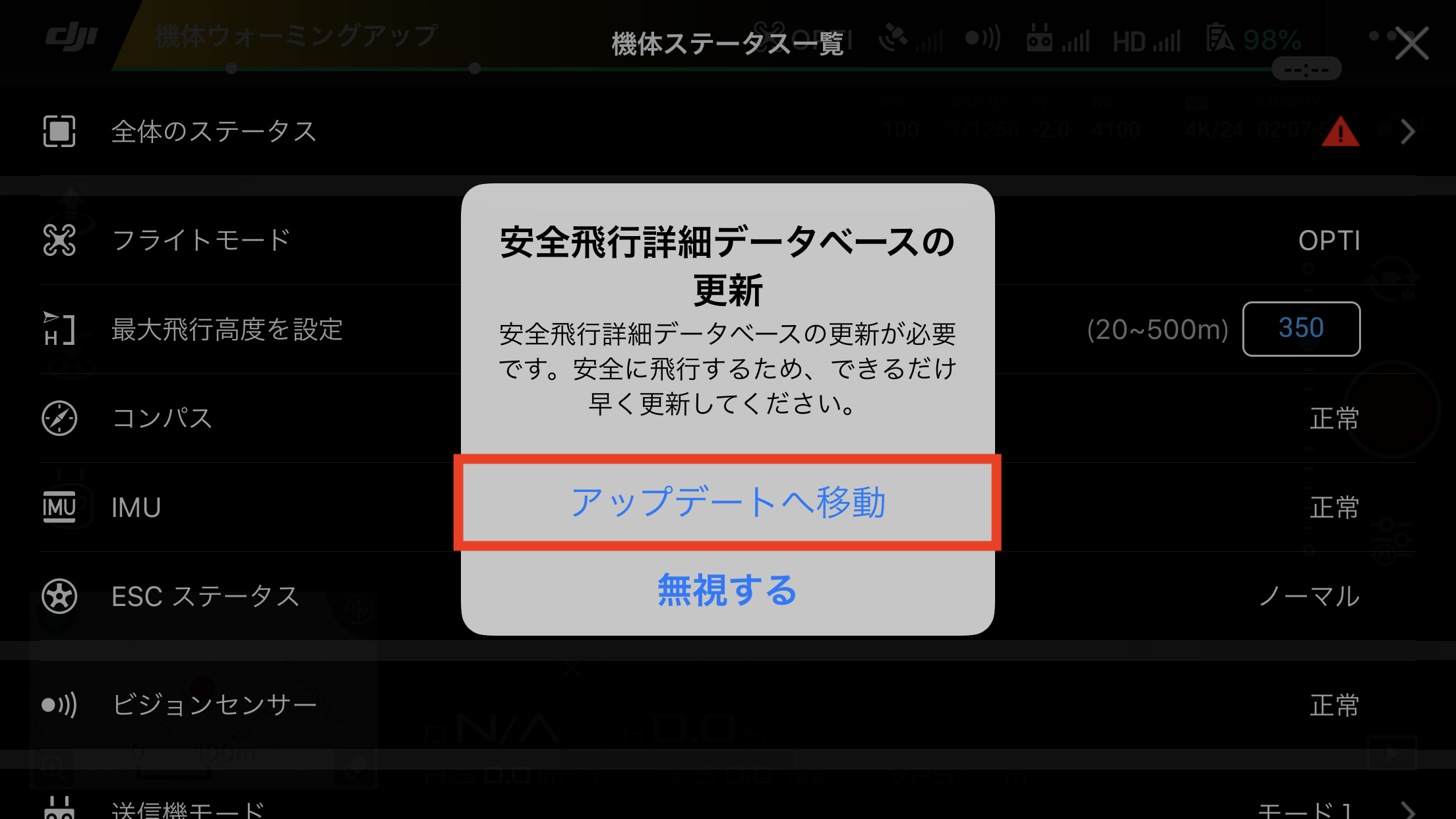
「アップデートへ移動」をタップすると「機体を接続してください」と表示されるので、「OK」をタップし、送信機の電源をつけたままスマートフォンと機体を接続します。
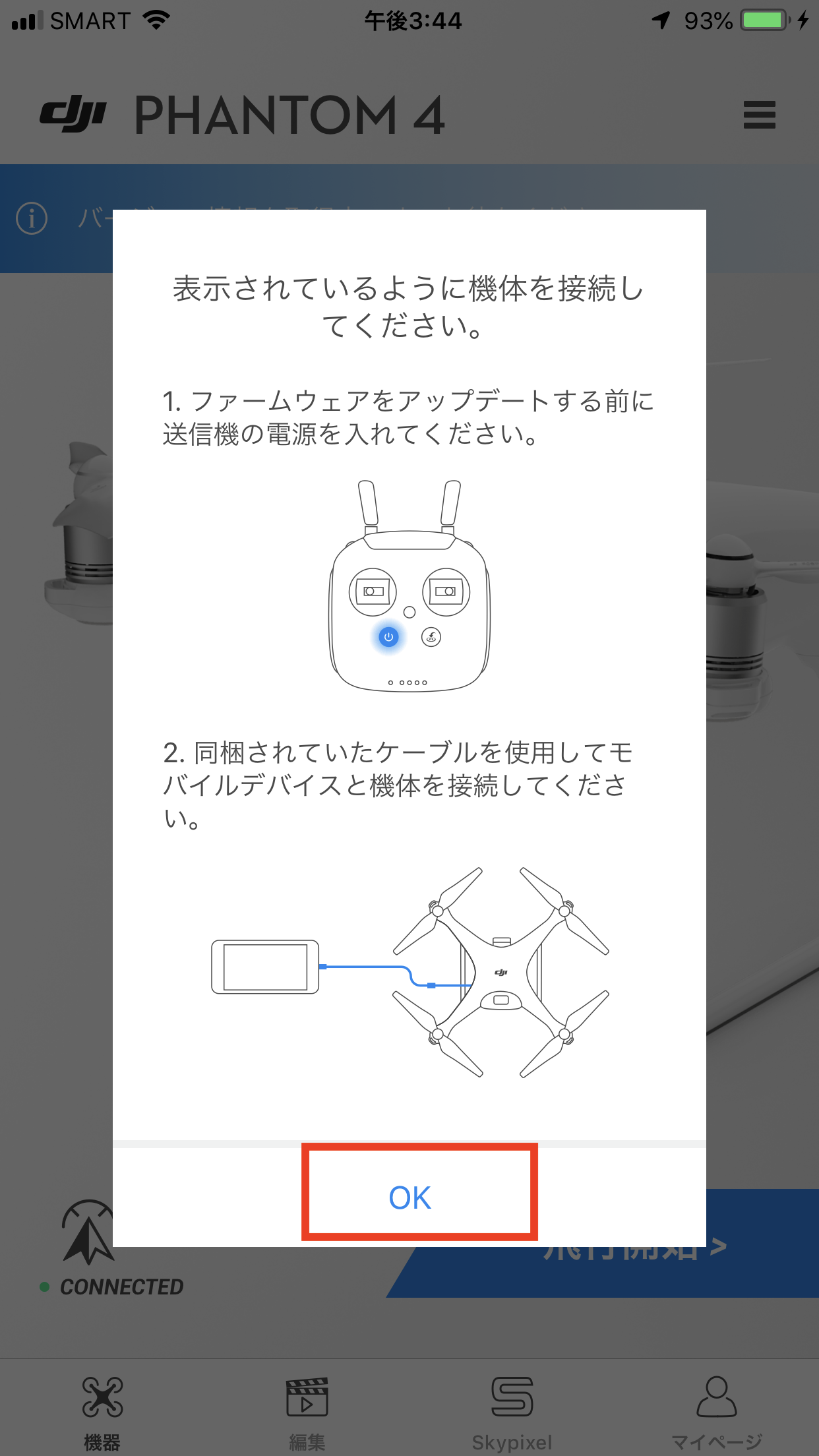
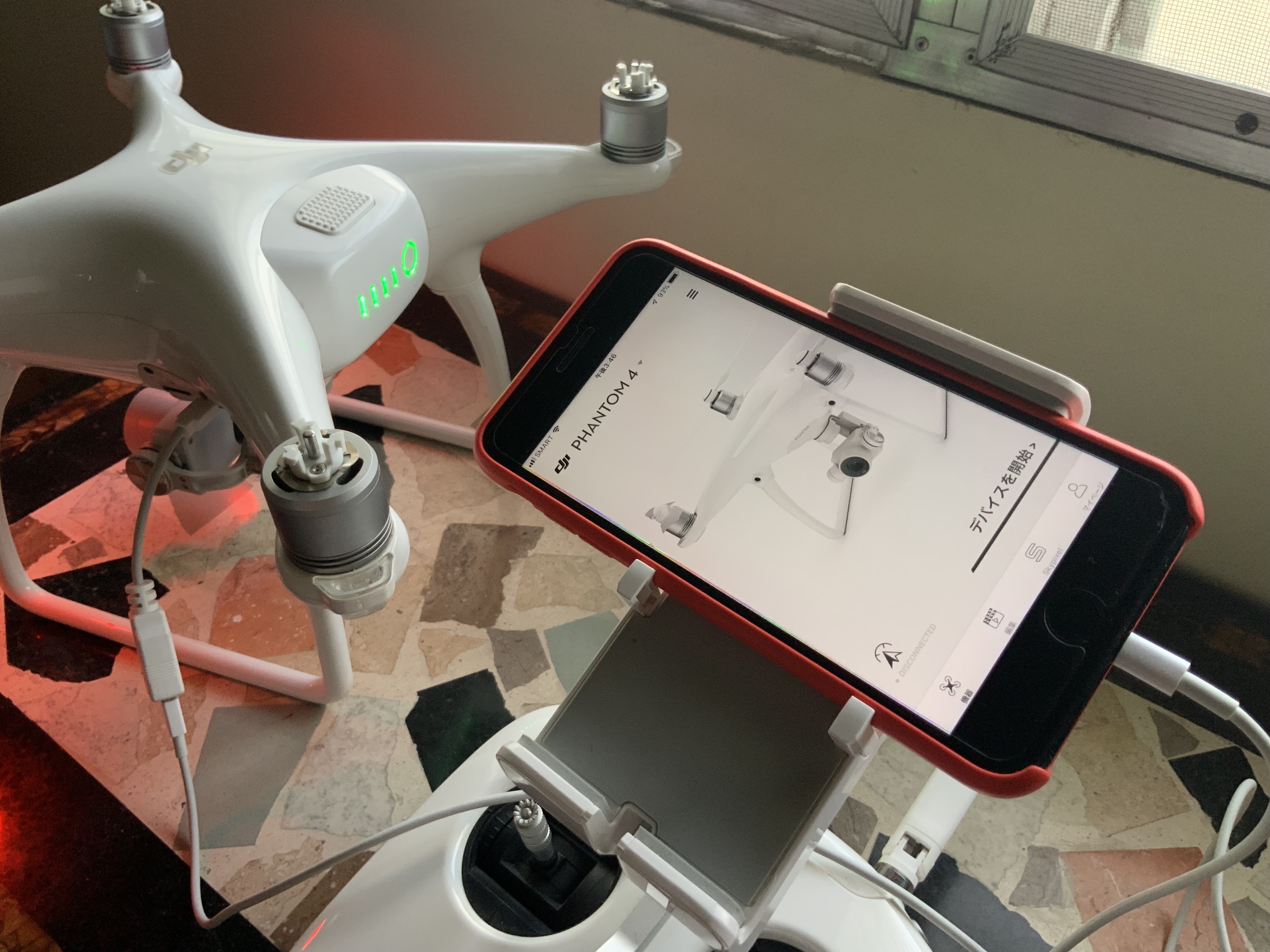
機体への接続はUSB Type-Bなどの製品に同封している変換ケーブルを使用し、機体のUSBポートに接続。


自動でダウンロード画面に映らない場合は、また「安全飛行詳細データベースの更新」が現れると思うので、「アップデートへ移動」をタップし、「今すぐパッケージサイズをダウンロードします」をタップしてダウンロード開始します。
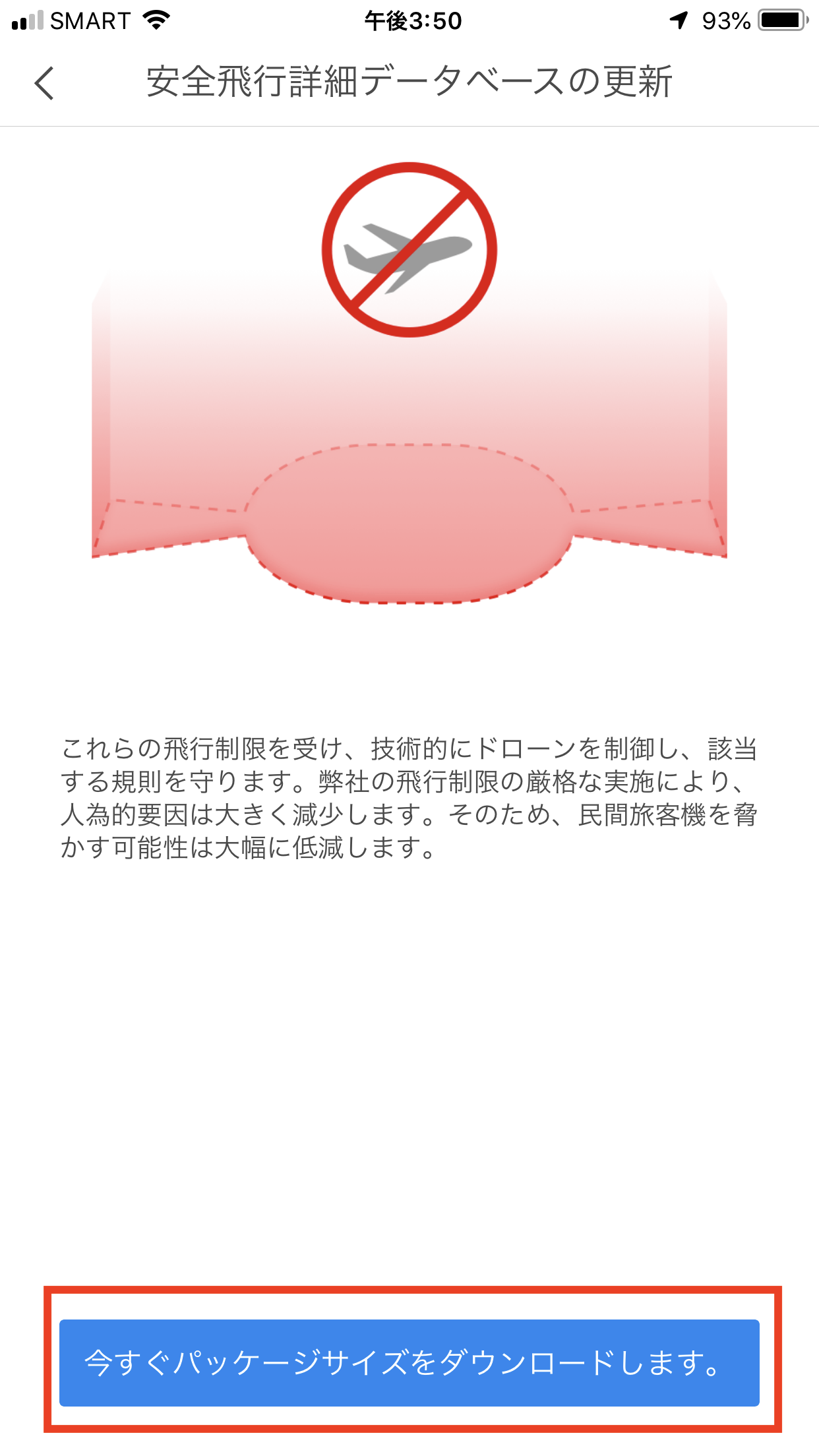
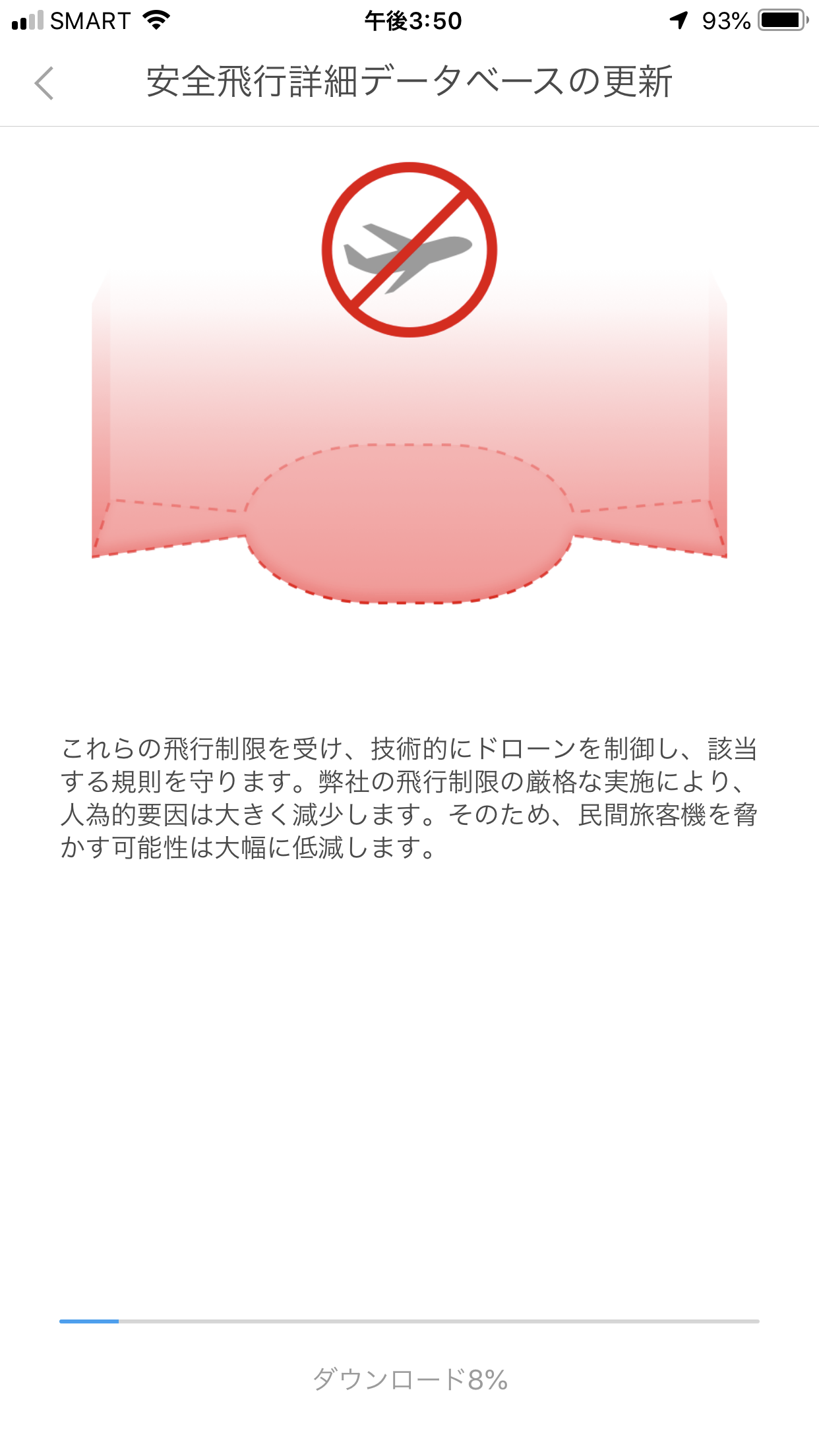
全ての操作が終わると「OK」のボタンが現れるので、タップしてアップデートが完了します。
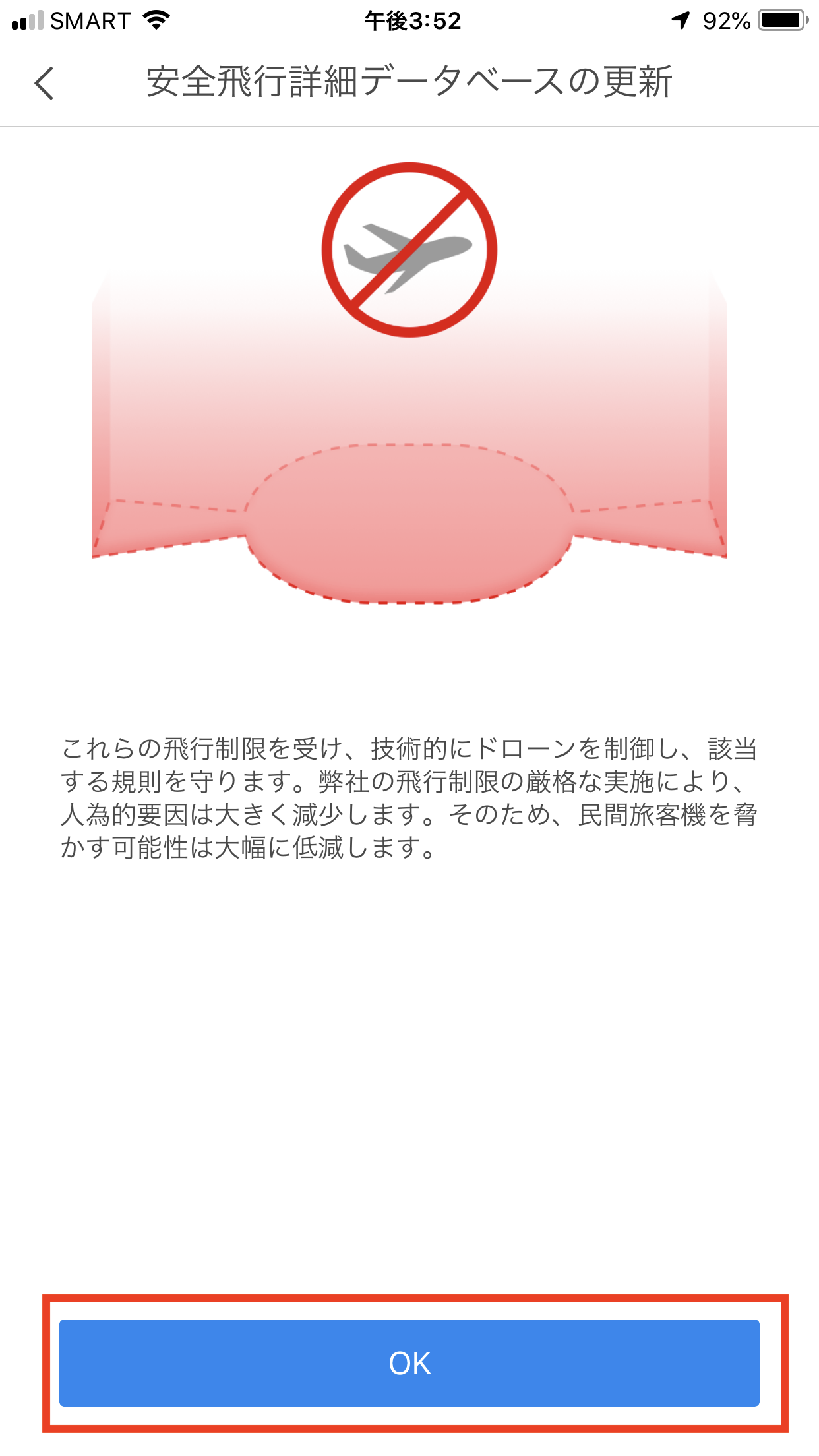
アップデート画面が出ない場合
機体とスマートフォンを接続してもデータベースのダウンロードが開始されない場合は、ケーブルの接触不良が原因になっているかもしれません。
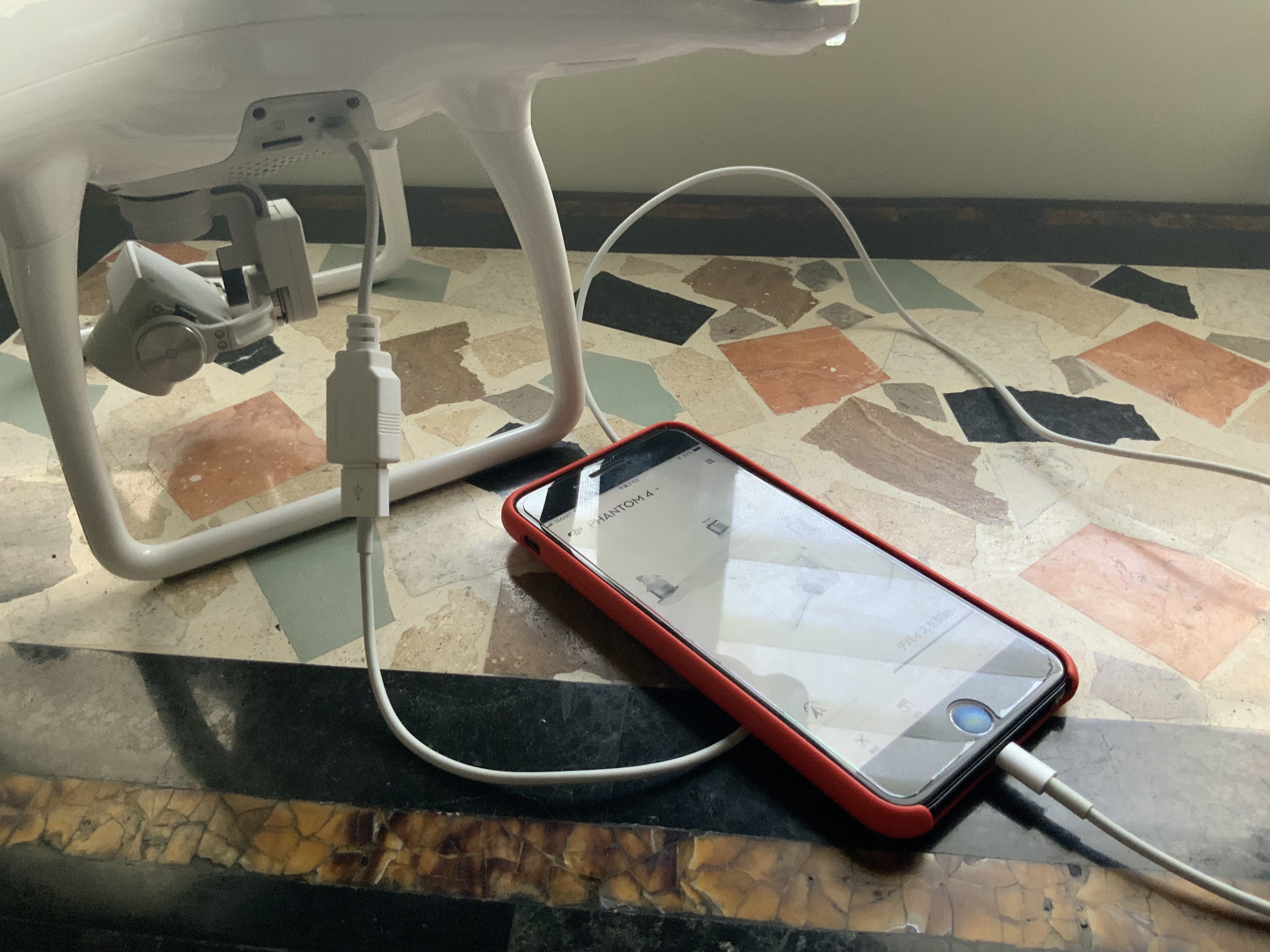
一度機体と送信機の電源を切り、送信機とスマートフォンを接続して電源をつけた後で、もう一度アップデートをかけてみると上手くいくかもしれません。

ドローンを飛ばす前にこのようなアップデートを定期的にしておくと、後々便利になるため、データベースの更新が出てきたら空き時間にやっておきましょう。
ちなみに飛行禁止空域はDJIのサイト内にある安全飛行フライトマップから確認することができます。海外や新しく行く地域の法律などを確認しながら、このマップも参考にしてみると良いですよ!
(MIKIO)